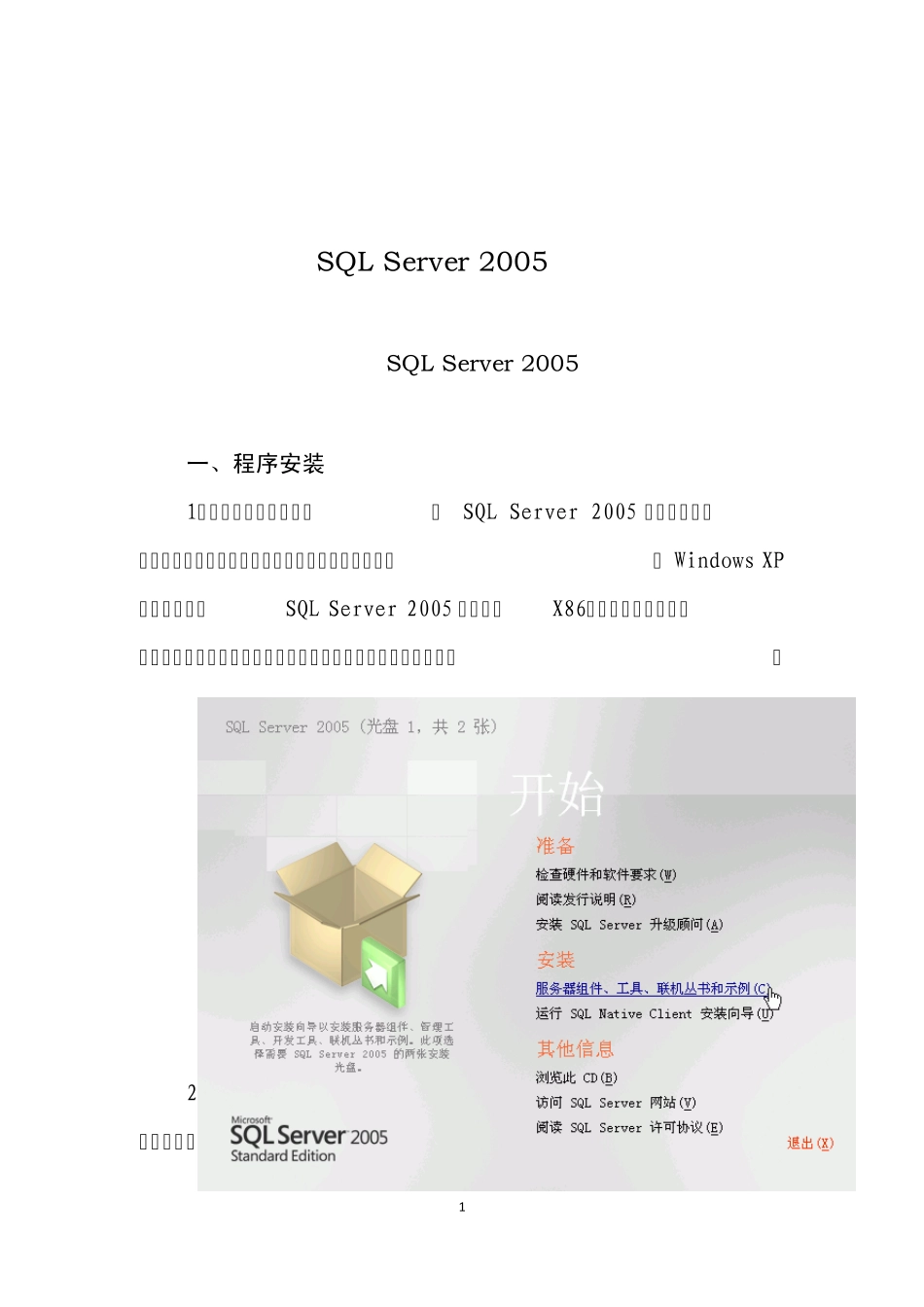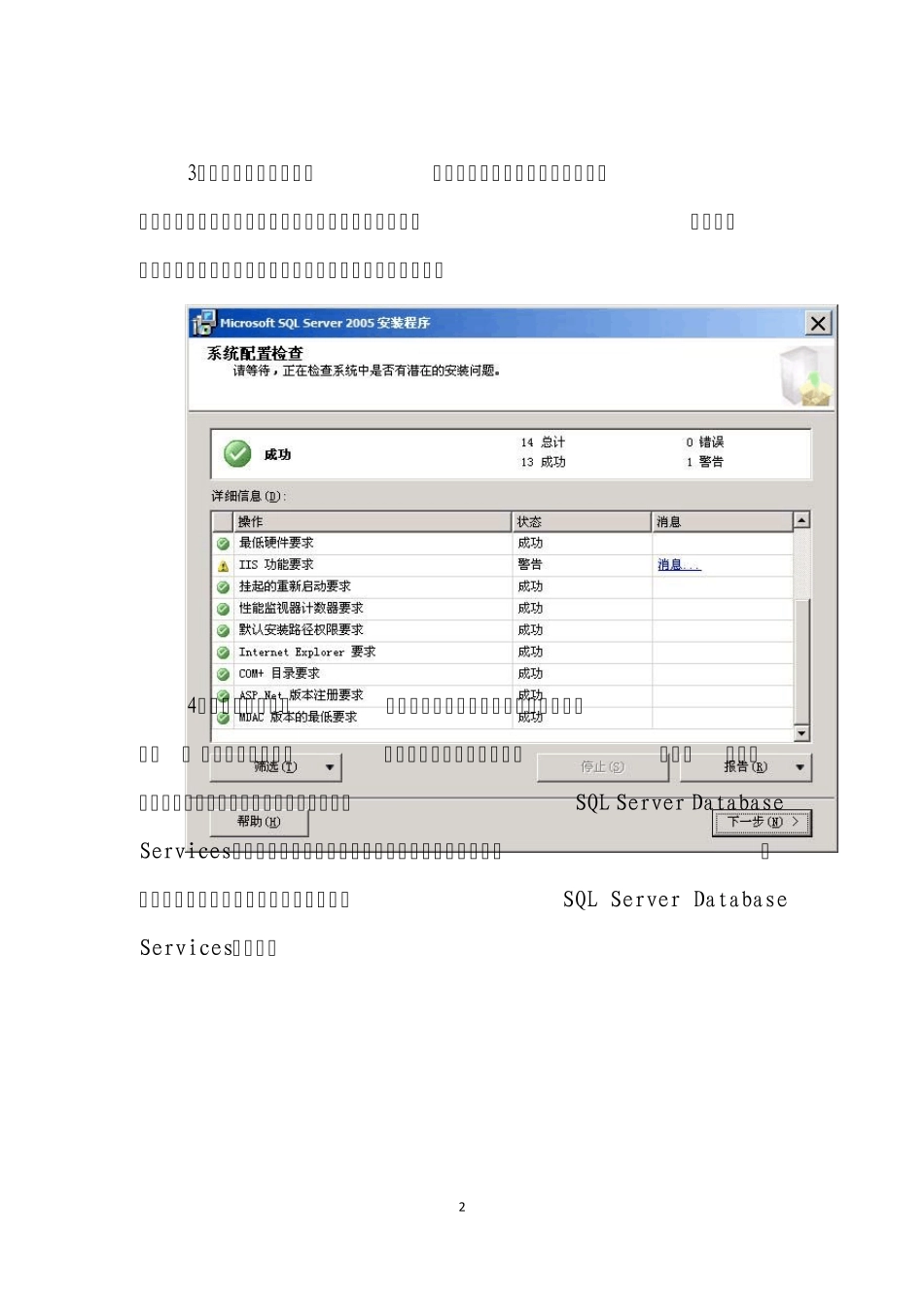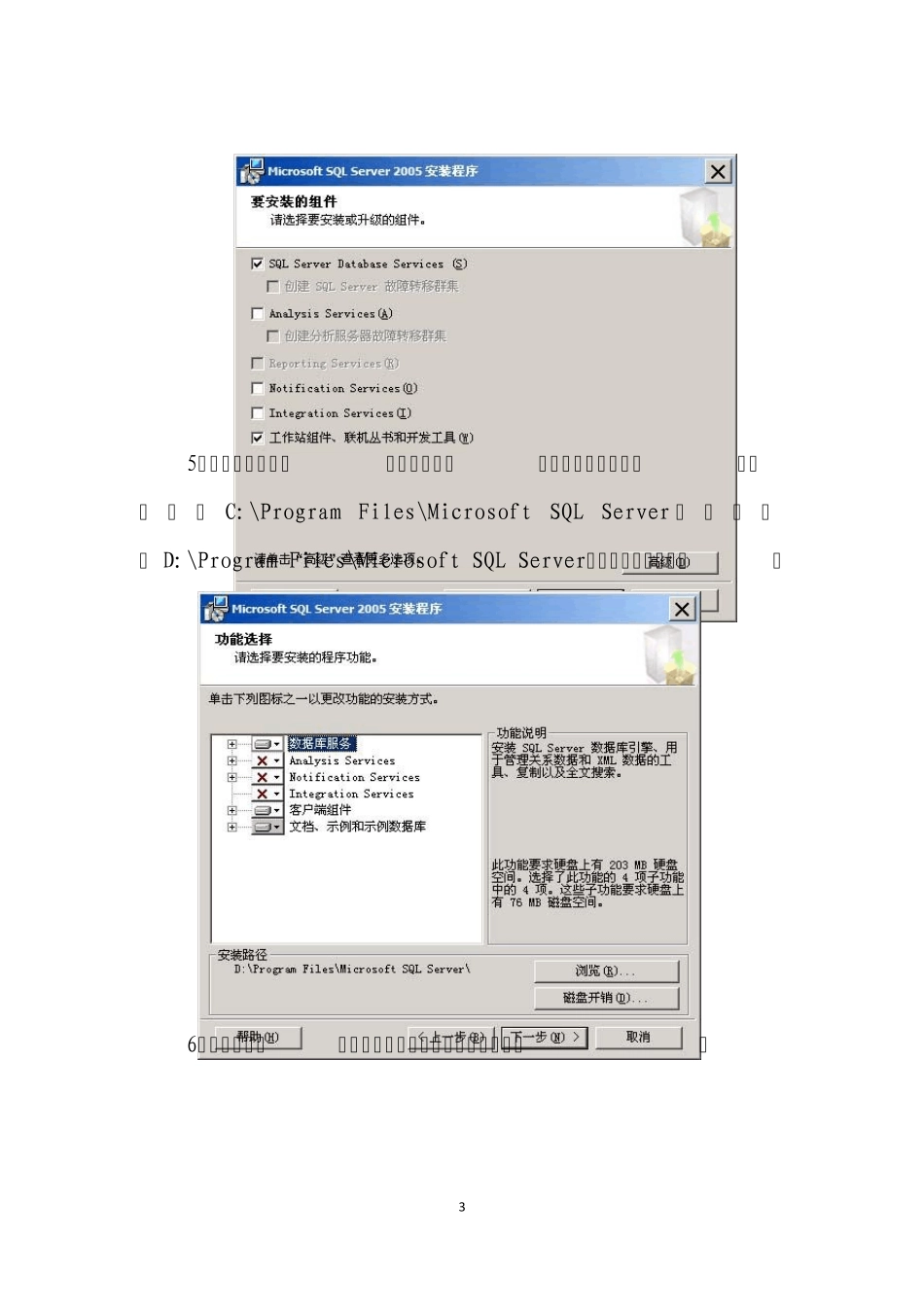1 第一章 SQL Server 2005 的安装及配置 第一节 SQL Server 2005 的安装 一、程序安装 1、选择安装程序版本。将SQL Server 2005 安装光盘插入光驱,单击【服务器组件、工具、联机丛书和示例】, Windows XP 系统建议安装SQL Server 2005 标准版(X86)。之后在‚最终用户许可协议‛中勾选‚我接受许可条款和条件‛单击【下一步】。 2、系统自检。系统自动检测安装时需要的组件,点击【安装】开始。 2 3、系统进行配臵检查。一般来说,在系统配臵检查时,状态为‚警告‛的,不影响安装;但如果状态为‚错误‛,则安装失败。解决方法参见‚系统配臵检查错误解决办法‛内容。 4、选择安装组件。在【注册信息】框中输入用户名和公司名,在 【要安装的组件】界面中选择要安装的组件,建议县(区)计生局和乡(镇)计生办选择安装第一项【SQL Server Database Services】和最后一项【工作站组件、联机丛书和开发工具】,县、乡服务站、所只需选择安装第一项【SQL Server Database Services】组件。 3 5、选择安装路径。点击【高级】 ,修改【安装路径】,把路 径 ‚ C:\Program Files\Microsoft SQL Server ‛ 修 改 为‚ D:\Program Files\Microsoft SQL Server‛,点击【下一步】。 6、选择实例。在【实例名向导】选择【默认实例】。 4 7、选择服务帐户。进入【服务帐户】界面,选择【使用内臵系统帐户】中的【本地系统】。 8、选择身份验证模式。进入【身份验证模式】界面,选择身份验证模式为【混合模式(Windows 身份验证和SQL Server身份验证)】,并设臵‚sa‛用户的登录密码。 5 9、完成安装。当【安装进度】显示完成后,单击【完成】,系统安装成功。 二、系统配置检查错误解决办法 1、当系统配臵检查【COM+目录要求】状态为‚错误‛时,须重新安装Windows 操作系统。 2、当系统配臵检查【性能监视器计数器要求】状态为‚错误‛时,按以下步骤操作: (1)点击【开始】—【运行】,输入‚regedit‛,打开注册表编辑器,找到【HKEY_LOCAL_MACHINE】—【SOFTWARE】—【 Microsoft\Windows NT】 — 【 CurrentVersion】 — 【 Perflib】。 (2)在【Perflib】目录下打开‚004 ‛目录中的内容。 (3)分别双击 【 Counter】项 和 【 Help】项,查看显示6 内容倒数第二行的数字。 【 Counter 】项的内容: 【 Help】项内容: (4)操作注册表编辑器左边的目...